系统误差可用什么方法消除_电脑系统误差消除
1.电脑掉线时间就不对了怎么办
2.如何解决电脑开机校验和误差的杂项
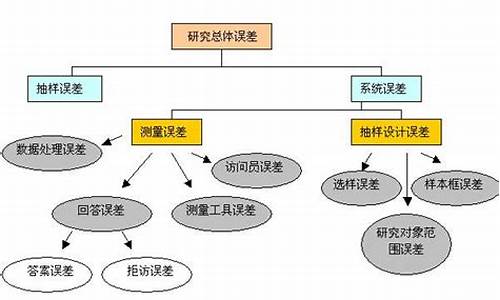
系统时间被修有三种症状:(一)、日期时间都被改。(二)、日期正确,时间不对。(三)、日期不对,时间对
针对(一)有二种可能:
1.日期回到电脑的生产日期,时间开机时从0点开始。这种情况主要是品牌机会发生。原因是BIOS电池没电了。解决方法换新电池。不要以为电脑刚买不久不会电池没电,我就因为这走了很多冤枉路。什么电池在哪?:(,开机箱在主板上有棵纽扣电池就是!
2.日期改为1990前,或2005年等,时间随机或正确。恭喜你,锻炼你杀毒能力的时候到了。修改你的系统时间为正确的系统时间。
(1)系统中有8位的随机字母和数字组合的文件:打开sreng -“启动项目”-“注册表” :删除如下项目
[HKEY_CURRENT_USER\Software\Microsoft\Windows\CurrentVersion\Policies\Explorer\Run]
<sj><C:\WINDOWS\Syssj2\svchost.exe> []
[HKEY_LOCAL_MACHINE\Software\Microsoft\Windows\CurrentVersion\Run]
<mucees><C:\WINDOWS\muceess.exe /i> []
<mppds><C:\WINDOWS\mppds.exe> []
<winform><C:\WINDOWS\winform.exe> []
<cmdbcs><C:\WINDOWS\cmdbcs.exe> []
<msccrt><C:\WINDOWS\msccrt.exe> []
“启动项目”-“服务”-“Win32服务应用程序”中点“隐藏经认证的微软项目”,选中以下项目,点“删除服务”,再点“设置”,在弹出的框中点“否”:
139CA82A / 139CA82A
然后右击选择 “打开” 分别打开各个分区删除rising.exe和auturun.inf之后删除
C:\WINDOWS\Syssj2文件夹
C:\WINDOWS\muceess.exe
C:\WINDOWS\mppds.exe
C:\WINDOWS\winform.exe
C:\WINDOWS\cmdbcs.exe
C:\WINDOWS\msccrt.exe
C:\WINDOWS\system32\cmdbcs.dll
C:\WINDOWS\system32\mppds.dll
C:\WINDOWS\system32\msccrt.dll
C:\WINDOWS\system32\muceess.dll
C:\WINDOWS\system32\winform.dll
C:\WINDOWS\system32\139CA82A.EXE
C:\WINDOWS\system32\139CA82A.DLL
最后清空临时文件夹。改系统时间病毒被清理掉!
(2)有sxs类文件的:打开记事本,将以下红色内容复制粘贴上去,然后保存为后缀名为.BAT的批处理文件,然后运行就可以了.
@echo off
color 1a
echo .
echo 欢迎使用
echo .
echo 本程序主要应对sxs2.exe病毒,症状主要表现为“时间被改成1980年,开机提示时间错误
echo 无法查看隐藏文件,卡巴斯基提示激活错误,磁盘需要右键打开”等
echo.
echo 时间错误请在本程序运行结束后手动进行修改,本程序不负责此事
echo .
echo .
echo ----------------------------by ^_^ ^_^ ^_^ -----------------
echo .
echo .
echo 同时按 Ctrl C 组合键可退出本程序
pause
echo .
echo -------------------------------现在开始 ------------------
echo .
@echo off
echo 准备终止 sxs2.exe 进程
echo 同时按 Ctrl C 组合键可退出本程序
echo .
echo 如本程序出现提示“错误: 没有找到进程 "sxs2.exe"”则表示此病毒已停止运行
echo .
pause
taskkill /f /im sxs2.exe
taskkill /f /im sxs2.exe
echo .
echo 开始删除 C 到 K 盘根目录下的sxs2.exe组件
echo .
echo 中间可能会出现桌面消失、打开的文件夹被关闭情况,不必太担心
echo .
echo 同时按 Ctrl C 组合键可退出本程序
echo .
pause
md c:\hold
echo .
copy %SYSTEMROOT%\system32\autorun.exe c:\hold
taskkill /f /im EXPLORER.EXE
echo .
del /f /a %SYSTEMROOT%\system32\autorun.*
del /f /a c:\autorun.*
del /f /a c:\desktop.ini
del /f /a c:\folder.htt
del /f /a c:\sxs2.exe
echo .
copy c:\hold\autorun.exe %SYSTEMROOT%\system32\autorun.exe
echo .
rd /s /q c:\hold
echo .
del /f /a D:\autorun.*
del /f /a D:\desktop.ini
del /f /a D:\folder.htt
del /f /a D:\sxs2.exe
echo .
del /f /a E:\autorun.*
del /f /a E:\desktop.ini
del /f /a E:\folder.htt
del /f /a E:\sxs2.exe
echo .
del /f /a F:\autorun.*
del /f /a F:\desktop.ini
del /f /a F:\folder.htt
del /f /a F:\sxs2.exe
echo .
del /f /a G:\autorun.*
del /f /a G:\desktop.ini
del /f /a G:\folder.htt
del /f /a G:\sxs2.exe
echo .
del /f /a H:\autorun.*
del /f /a H:\desktop.ini
del /f /a H:\folder.htt
del /f /a H:\sxs2.exe
echo .
del /f /a I:\autorun.*
del /f /a I:\desktop.ini
del /f /a I:\folder.htt
del /f /a I:\sxs2.exe
echo .
del /f /a J:\autorun.*
del /f /a J:\desktop.ini
del /f /a J:\folder.htt
del /f /a J:\sxs2.exe
echo .
del /f /a K:\autorun.*
del /f /a K:\desktop.ini
del /f /a K:\folder.htt
del /f /a K:\sxs2.exe
echo .
start C:\WINDOWS\EXPLORER.EXE
echo C 到 K 盘根目录下的组件删除完毕
echo .
echo 现在准备解决无法打开“显示所有文件和文件夹”选项和双击盘符在新窗口打开等的问题
echo 同时按 Ctrl C 组合键可退出本程序
echo .
pause
reg delete
HKLM\SOFTWARE\Microsoft\Windows\CurrentVersion\Explorer\Advanced\Folder\Hidden\SHOWALL /v
checkedvalue /f
reg add
HKLM\SOFTWARE\Microsoft\Windows\CurrentVersion\Explorer\Advanced\Folder\Hidden\SHOWALL /v
checkedvalue /t REG_DWORD /d 00000001
reg delete HKCR\Drive\shell /ve /f
reg add HKCR\Drive\shell /ve /t REG_SZ /d none
echo .
echo 开始删除注册表中的启动项
echo .
echo 如果本程序出现“错误: 系统找不到指定的注册表项或值”表示此病毒开机启动项已删除
echo 或是出现了新变种,请在“系统配置实用程序”自行去除
echo .
echo 同时按 Ctrl C 组合键可退出本程序
echo .
pause
reg delete HKCU\Software\Microsoft\Windows\CurrentVersion\Run /v sxs2 /f
reg delete HKCU\Software\Microsoft\Windows\CurrentVersion\Run /v sxs2.exe /f
echo .
echo 现在打开"系统配置实用程序",请自己再检查一下是否还有它的启动项,如有请自行去掉
echo .
echo 同时按 Ctrl C 组合键可退出本程序
pause
start msconfig
echo .
echo .
echo 清理结束,为保证杀除成功,请注销一下机器
echo .
echo 感谢使用
echo .
echo off & pause
杀毒后还没完,要把系统时间漏洞补上。有二种方法:1.使用360卫士出的时间保护工具。2.运行--gpedit.msc--计算机配置---WINDIWS设置---安全设置---本地策略--用户权利指派--更改系统时间然后删除里面所有用户,这样就没有人可以篡改你的系统时间了。然后你只要进入BIOS修改一下正确的系统时间,重启就OK了。
针对(二):一般为日期,时间开机时从0点开始(时间显示为开机运行时间数)。原因是BIOS电池没电了。解决方法换新电池。
针对(二):同(一)中的第二种情况,解决方法相同。
最近我用来做系统和软件测试的台式机出现了系统时间错误的故障。故障现象是每次开机都会提示我系统时间错误!进系统后重新调整时间或在CMOS里调整时间后,过几分钟系统时间又被自动的改为1966年了,日期与时间是对的就年份被改。由于没时间弄就叫了电脑公司的人过来维修,NN的搞了半天查不出问题,我就说算了,你回去忙吧!我只得自己动手了!
分析与维修:开始我认为是病毒,因为我的机子是无杀毒软件裸奔的机,由于是做测试的机,装太多东西麻烦。所以我详细的检查了我的注册表没发现可疑的东西,又到网上荡了时间病毒的软件扫描了整个系统还是没发现问题。我认为我的水平有限,没发现隐藏的病毒,甘脆我换了一个新的硬盘做了个新系统,故障依旧。不是病毒难道是主板电池没电?但换一个新的,故障不但没有排除反而又出现新的问题:换电池后年份是对了但是时间会在调整好后一两小时又慢下来一两个小时,难道新换上去的电池也有问题,在换故障依旧。后来看到报刊上的相关文章,发现内存也能引起系统时间出错,按文中所说的方法,调整了内存设置,但故 障还是那样,百思不得其解。仔细观察主板,在主板电池旁有一电阻大小,银白色金属外壳封装的两个引脚的元器件,外壳焊在主板上,很像电子表中的石英晶体。仔细一想,电脑所用的时钟发生器应该和电子表是一样的,都是由电容、电阻、石英晶体构成计时电路。时间不准通常是主板上电路元器件变质或者失效造成的,而电容和石英晶体通常是引起时间不准的主要原因。
先用无水酒精棉清洁计时电路附近的电路板,主要是电容附近,因为灰尘污染带来的电容工作异常也会使时钟变慢。故障仍未解决。难道真是电容和石英晶体有问题,找来万用表仔细测量后确定电容没问题。石英晶体一般情况下不会轻易损坏,从目前的故障现象(时间会在调整好后一两小时又慢下来一两个小时)分析,应该是有元件热稳定性不好或元件虚焊的情况,故又找来一高倍放大镜仔细观察主板的正反两面查找虚焊点,终于功夫不负苦心人,我发现了一个虚焊点就是石英晶体的一脚,用肉眼还真是无法看出来,找到了故障点就赶快找来电烙铁,在焊接时要注意将电烙铁可靠接地或拔去电烙铁的电源,以免因静电而毁坏主板。如果你自己没有把握的话,最好请一维修高手帮忙,以免造成不必要的损失。如果你的电脑时钟变慢而并非是内存故障时,试试这种方法吧!
电脑掉线时间就不对了怎么办
1. 电脑时间显示不准确,该怎么设置
第 1 步: 禁用或启用 Inter 时间 如果电脑启用了 Inter 时间,并且连接了 Inter,则与 Inter 时间服务器连接后,便可使电脑上显示的时间与该服务器上的时间同步。
一般来说,Inter 时间是保持时间准确无误的最佳方法,因此常常被推荐使用。 Inter 时间可以修复走慢的电脑时钟。
然而,在某些情况下,选用 Inter 时间也可能会引发某些问题。 按照以下步骤操作,开启或关闭 Inter 时间设置。
双击桌面右下角系统托盘上的时间。如果有 “Inter 时间” 选项卡,请点击该选项卡。
如果未显示“Inter 时间”选项卡,请跳至 步骤二 。 想要启用 Inter 时间设置,请选择 “自动与 Inter 时间服务器同步” 。
如果已经选择了 “自动与 Inter 时间服务器同步” ,则删除其复选框中的标记。 点击时区选项卡,检查是否选择了正确的时区。
如果未选择 “根据夏时制自动调节时间” 复选框,请选择。 点击 “确定” ,然后重新启动电脑。
等待查看电脑能否显示准确时间。 如果没有,请继续执行下一步。
如果电脑仍然无法显示准确时间,请再次执行上述步骤,将 Inter 时间设置重置为其初始状态,然后继续下一步。第 2 步: 更新 BIOS 如果您的电脑有可用的 BIOS 更新,则通过更新可能会解决该问题。
想要了解您的电脑是否有可用的 BIOS 更新,请参阅 HP 支持文档 “更新 BIOS” 。 第 3 步: 卸载并重新安装实时钟(Realtime clock) 在“安全”模式下启动系统,卸载并重新安装实时钟(Realtime clock)。
按照以下步骤,执行该操作: 启动电脑。当蓝色的 HP 徽标屏幕出现后,反复按 “F8” 键。
出现“Windows 启动菜单”。选择 “安全模式” ,然后按 “Enter” 键。
在 Windows XP 中,点击 “开始” ,然后点击 “控制面板” 。 在 Windows 98 和 Me 中,点击 “开始” 、“设置” ,然后点击 “控制面板” 。
在 Windows XP 中,点击 “性能和维护” ,然后点击 “系统” 。 在 Windows 98 和 Me 中,双击 “系统” 图标。
点击 “设备管理器” 选项卡。 在 Windows XP 中,点击 “硬件” 选项卡,然后点击 “设备管理器” 按钮。
在 Windows 98 和 Me 中,点击 “设备管理器” 选项卡。 点击“系统设备”旁边的( + )加号。
点击 “系统 CMOS/实时钟”(System CMOS/Realtime Clock) 使其高亮显示,然后点击 删除/卸载 。 重新启动电脑,实时钟便会自动重装。
第 4 步: 更换 CMOS 电池 台式电脑中含有维持时间显示的电池,电池用完电时与钟表没电时的情形非常相似。 与钟表相同,如果电脑电池中的电量不足,则需要更换电池。
按照以下步骤操作,更换电池。警告 : 金属面板的边角可能会割破皮肤。
请小心避免被电脑内部金属的边缘划破皮肤。 注意 : 该产品包含易受静电放电(ESD)损坏的部件。
为了降低 ESD 损坏的可能性,请在无地毯的地板上执行操作,使用防静电工作表面(如导电泡沫垫),并戴上接地的 ESD 腕带。 拔下除电源线之外的所有电缆。
如果不清楚每根电缆的连接位置,请记下其位置。拔下电源线,并在已拔下电源线的情况下按电脑前面的 “电源” 按钮。
卸下电脑后部的螺钉。从电脑后面将两侧的面板滑出。
找到电池 电池是一个发亮的金属小圆片(类似于大号的钟表电池)。请注意电池的安装方位。
通常,印有标记的一面朝上,即正面朝上。 从主板中取出电池。
示例 1 示例 2 打电话至当地电脑商店,看是否可以更换电池。 按照电池上铭刻的文字,回答商店可能要询问的问题。
购买电池后,将其装入相应的插槽。 确保新电池的安装方位与先前电池的方位完全相同。
将侧面板上的突舌与机箱上的插槽对齐,重新装上侧面板。插入侧面板并向前推动。
拧紧螺钉,固定好侧面板。连接所有线缆,开启电脑,设置时间。
2. 电脑上的时间总也不对,怎么办
楼主所说的电脑时间不对应该是:在关机一段时间之后,重启时发现系统时间变快或者变慢了吧?
我先说一下问题的原因跟解决方法,然后再简单阐述电脑关机后能储存时间的一点点概念。
1.因为主板上的纽扣电池电量不足导致系统时间不准,解决方法为更换一颗新的纽扣电池。更换步骤为:1)去电脑市场买,或者网上买颗电池 2)打开电脑主机,把主板上的纽扣电池抠出来,更换上去即可。(在主板上很明显就能分辨出来那颗电池,就是一颗大大的“电子”)
2.因为主板南桥旁边的晶振坏了,需要拿到电脑市场去更换晶振(非专业人员搞不定)。
3.很多人会告诉你电脑中毒了,导致系统时间不准。关于这一点,其实有一个方法可以验证下是不是真的因为中毒的原因。具体方法是,在电脑启动的时候(第一个画面),马上按键盘上的del键,进入一个蓝色的画面,在那里可以看到系统时间。然后按电源键关闭电脑(千万别进系统)。过段时间(隔的时间越长约好)再启动电脑,再按del看时间,如果时间还是准的话,说明是因为中毒的原因。如果不准的话,就是上面1,或者2的原因。
电脑知识普及:想知道为什么电脑关机,或拔掉电源后,下次开机时,电脑上的时间还是准的原因吗?其实,系统时间是保存在电脑中一个叫做s的存储器里。先解释一下s的概念,s是用来存储系统时间和硬件的一些信息的一个随机存储器,也就是说需要持续供电时才能够存储东西,就像是内存在电脑断电后,里面的东西就被清空了。但是我们的电脑为什么在关机后,系统时间还能够继续走动了,原因是主板上有一颗纽扣电池,虽然电脑关了,但是这颗电池还继续给s供电。
3. 我的电脑时间为什么总是走不准啊
解决办法:1.把主板上的那个纽扣电池换一个新的
2.控制面版 --->;时间和日期 --->inter时间 标签 --->;那儿有个自动对时的点一下“对时”就可以了,另外你的可以到国家授时中心的网站上对时,
他那儿有个自动对时的“时间精灵”,安装后他会自动与北京时间对时,你电脑上的时间就是标准的时间,误差0.1s之内。
具体网址: /stime
4. 电脑时间不对怎么办
电脑时间不准的原因:
⒈)电脑时间不准的原因大致有2个,一个是电脑中病毒,电脑时间遭恶意软件修改导致某些软件不可用等。
⒉)电脑主板上CMOS电池故障或有问题。
细心的朋友都发现了,电脑即便是关机了,里面的时间也不会乱,等到下次开机时间依然是准确的。那么这是为什么呢?其实原因很简单,主要是电脑主板上有一个SMOS电池,其主要功能是保持电脑内部时钟供电以及保存设置好的主板BIOS信息,主板上CMOS电池如下图所示:
主板CMOS电池
电脑时间不对怎么办的解决办法
以上为大家介绍了时间不准,不对的原因,那么对于时间不准或者不对的解决办法就很简单了。主要分以下3个方面解决。
1)首先排斥病毒干扰,产生对时间破坏
我们可以使用当前主流的杀毒软件360杀毒对电脑进行全盘扫描,查看电脑是否中病毒,电脑时间是否被恶意更改,如果有杀毒后,我们把时间更正回来即可解决问题。
2)电脑主板中CMOS电池老化,导致内部存储电脑量过低
主板上的CMOS电池是可充电电池,但如果电脑使用很多年,导致电池老化,无法存储过多电能,因此,关机后存储电量很容易耗尽,导致时间不对。
这种问题的解决办法主要有2个,最好是购买一块新电池,更换最好。但也可以这样,电脑关机后,不要拔掉主机上的电源插头,也可以解决此类问题,因为电脑与电源相连情况下,电脑内部会一直有待机电压供主板内部时钟使用,但这种情况容易受打雷影响,可能损坏电脑,因此还是建议大家更换一块电池。
如何解决电脑开机校验和误差的杂项
1. 电脑上的时间总也不对,怎么办
楼主所说的电脑时间不对应该是:在关机一段时间之后,重启时发现系统时间变快或者变慢了吧?
我先说一下问题的原因跟解决方法,然后再简单阐述电脑关机后能储存时间的一点点概念。
1.因为主板上的纽扣电池电量不足导致系统时间不准,解决方法为更换一颗新的纽扣电池。更换步骤为:1)去电脑市场买,或者网上买颗电池 2)打开电脑主机,把主板上的纽扣电池抠出来,更换上去即可。(在主板上很明显就能分辨出来那颗电池,就是一颗大大的“电子”)
2.因为主板南桥旁边的晶振坏了,需要拿到电脑市场去更换晶振(非专业人员搞不定)。
3.很多人会告诉你电脑中毒了,导致系统时间不准。关于这一点,其实有一个方法可以验证下是不是真的因为中毒的原因。具体方法是,在电脑启动的时候(第一个画面),马上按键盘上的del键,进入一个蓝色的画面,在那里可以看到系统时间。然后按电源键关闭电脑(千万别进系统)。过段时间(隔的时间越长约好)再启动电脑,再按del看时间,如果时间还是准的话,说明是因为中毒的原因。如果不准的话,就是上面1,或者2的原因。
电脑知识普及:想知道为什么电脑关机,或拔掉电源后,下次开机时,电脑上的时间还是准的原因吗?其实,系统时间是保存在电脑中一个叫做s的存储器里。先解释一下s的概念,s是用来存储系统时间和硬件的一些信息的一个随机存储器,也就是说需要持续供电时才能够存储东西,就像是内存在电脑断电后,里面的东西就被清空了。但是我们的电脑为什么在关机后,系统时间还能够继续走动了,原因是主板上有一颗纽扣电池,虽然电脑关了,但是这颗电池还继续给s供电。
2. 电脑时间不对了,怎么调整
首先在开始菜单中打开“控制e69da5e887aa7a6869616f31333361326261面板”。
进入控制面板后,找到“日期与时间”这一项,双击。
在打开的“时间和日期”的属性窗口中,在“时间”处进行修改,如果要修改年或月,在相对应的地方进行更改。如下图,改完后,按确定。
如果要使电脑上的时间与网络上的时间同步:
一,须选择“Inter 时间”这一项;
二,然后在其界面中勾选“自动与Inter 时间服务器同步”;
三,选择“服务器”,一般默认“time.windows”;
四,然后按“立即更新”;
五,如果与网络同步成功,就会弹出提示信息;
六,按“应用”和“确定”保存设置并退出。
如果点击“立即更新”后,时间并没有更新成功,那很可能是时间服务没有开启,这是,就必须去打开系统的时间服务。打开方法,在开始中打开“运行”程序,然后输入services.msc命令,确定,即可进入服务窗口。
在服务窗口,拖动右侧滚动条,找到“Windows Time”这一项,双击。
进入Windows Time属性窗口后,在“常规”下,将启动类型设置为“自动”。然后按“应用”。
设置完启动类型后,再来设置服务状态,按下面的“确定”按钮启动此项服务。
当这两项都设置好了后,就可以按“确定”退出窗口。
3. 电脑时间老是不对怎么办 电脑时间不能自动更新
此方案适用XPVISTAWIN7系统
问题描述:
右下角时间不同步
原因分析:
1.cmos电池没电
2.中病毒时间被修改
简易步骤:
下载时间保护器—双击安装即可
操作步骤:
方案一:安装360时间保护器
1. 电脑感染恶意程序导致时间被恶意篡改可以通过“360时间保护器”来锁定时间修改。打开该链接进行下载。
360时间保护器
2. 下载之后压缩出来然后双击安装360时间保护,安装成功之后点击确定即可。(如图1)
图1
3. 安装之后首先点击许时间修改,然后调整系统时间为当前的正确时间。点击确定保存时间和日期信息之后再点击禁止时间修改。下次启动就不会出现时间自动变更的情况了.(图2)
图2
方案二:更换bios电池
电脑主板BIOS电池没电导致时间信息无法正常保存,可以找专业的实体维修店面更换主板上的BIOS钮扣电池。(没有拆机经验的用户建议不要随意打开机箱,防止误操作造成硬件损伤)。
4. 电脑上显示的时间总是不准确怎么办
修复正确的电脑时间的方法;
1,先讲第一种情况,有的电脑开机后,显示的时间严重不正确,可能时间显示是几月前,或者几年前的时间,出现这样的状况,那就不是时间误差的问题了,那是主板中钮扣电池没电了才会出现的状况,解决方法,换一颗主板钮扣电池,换好后,把时间调一调,就解决了。
提示:出现这样的问题,开机时,也肯定是不正常的,一般要按F1或ESC或Enter键才能进入系统。
2
2,如果不是第一种情况,时间只是稍微误差了几分种,那就按以下方法进行设置,首先在开始菜单中打开“控制面板”。
3
3,进入控制面板后,找到“日期与时间”这一项,双击。
4
4,在打开的“时间和日期”的属性窗口中,在“时间”处进行修改,如果要修改年或月,在相对应的地方进行更改。如下图,改完后,按确定。
5
5,如果要使电脑上的时间与网络上的时间同步:
一,须选择“Inter 时间”这一项;
二,然后在其界面中勾选“自动与Inter 时间服务器同步”;
三,选择“服务器”,一般默认“time.windows”;
四,然后按“立即更新”;
五,如果与网络同步成功,就会弹出提示信息;
六,按“应用”和“确定”保存设置并退出。
6
6,如果点击“立即更新”后,时间并没有更新成功,那很可能是时间服务没有开启,这是,就必须去打开系统的时间服务。打开方法,在开始中打开“运行”程序,然后输入services.msc命令,确定,即可进入服务窗口。
7
7,在服务窗口,拖动右侧滚动条,找到“Windows Time”这一项,双击。
8
8,进入Windows Time属性窗口后,在“常规”下,将启动类型设置为“自动”。然后按“应用”。
9
9,设置完启动类型后,再来设置服务状态,按下面的“确定”按钮启动此项服务。
10
10,当这两项都设置好了后,就可以按“确定”退出窗口
5. 电脑系统时间总是不对怎么办
电脑时间不准确的原因,主要有两个:
一、电脑主板电池CMOS没电了
首先需要考虑两个方面的问题,第一个是如果你的电脑已经使用好几年了,电脑时间改回来下次开机时间又回去了,那么可以考虑是主板上的电池没电了,判断电池没电方法如下。
首先将电脑不对的时间设置回来,然后重启电脑,在重启的过程中一直按Delete就可以进入bios设置,选择StandardSFeatures,可以看到系统时间,如果是不正确的,然后通过方向键选定时间选项并进行设置,然后按F10保存退出即可。这里可以有两种判断,如果bios里的时间不正确,那么是电池原因。如果时间正确,再保存退出启动电脑后是不正确的,那就是被篡改了,篡改解决方法下面有介绍。
也可以将其它台电脑的电池与这台对换,如果时间还是不准,那么就不是电池问题,其它原因请继续往下看。
如果是电池问题,就更换电池。
(提示:换电池的时候有两个最基本的要求,一就是断电后再进行换电池。二是用相同相同电压、相同大小厚薄的纽扣电池。对了,还有现在的主板电池是2-3元钱一个!)
二、电脑时间被篡改或者不同步
电脑时间不同步的概率是很小的,许多原因还是电池没电或者被恶意软件修改的原因。如果是不同步的原因,那么修改方法就很简单了。双击右下角的时间,在弹出的日期与时间属性窗口中选择Inter时间菜单,勾选同步按钮并立即更新就可以了。
电脑系统时间恶意软件修改,也就是我们常说的病毒,方法是先用杀毒软件对自己的电脑进行全盘查杀,再考虑自己是否在近期安装有一些不正常的程序软件,如果有软件不是很需要,那么卸载吧。
防恶意修改的方法可以是在组策略中禁用时间修改,修改方式比较麻烦,我们可以使用360时间保护器进行设置,下载安装完成后打开时间保护器,点击安装时间防改保护,这样系统时间就不能修改了,你自己也不能修改,你需要在系统时间保护器中允许修改后才能修改。
6. 电脑时间总是不对怎么办
您好,很高兴为您解答。
尝试更换时间服务器,进入“我的电脑”-“控制面板”-“日期和时间单击“Inter 时间”选项卡,单击“更改设置”即可在“Inter时间设置”对话框中,选择一个服务器,单击“立即更新 Vista系统的时间同步错误解决方法二在“控制面板”-“管理工具”-“服务”中找到“Windows Time”服务,确定为“自动启动”方式即可。
最简单的方法,但可能不彻底:右击时间,点击调整日期/时间,在里面修改时间。
7. 电脑老是断网
导致这种现象产生的原因很多(用户配置固然十分重要),任何问题,不能只从一个方面、或几个方面找原因,要“全面彻底”的查找,这里特别强调“全面、彻底”这四个字;任何一方面的原因都可能是产生这种现象产生的根源,问题是你被动的结果,不如主动出击,尽早减少问题的存在;你现在设备有问题,属于故障状态;有些设备虽然现在没有故障,但是,它处于亚健康状态;我这里像中医一样:对你实行标本兼治;你不妨按下面几个方面去仔细的完全、彻底的进行检查;这样就=疏通(畅通你的筋络)各个设备的道路,道路疏通了=你的问题不就解决了吗(完全脱离亚健康状态)。
版权申明:本答案为“和谐”原创,任何人不得盗用! 1:你首先检查网线和水晶(R45)头:水晶头与座是否插好(松动吗)?接触是否良好?接触电阻是多少?是否有积灰?是否氧化?水晶头与座机械闭锁是否已经闭锁?闭锁是否牢固?网络线与水晶头是否压紧并接触良好?网络线的线间绝缘电阻(采用100V的摇表),应大于20兆欧。 2:检查电源 用万用表检查电源是否稳定?交流电压波动是否在允许范围内? A/D变换电源后的纹波系数(用毫伏表检查)是否合格?电源的温升是否异常?稳压特性是否符合技术指标?额定负载下稳压特性和纹波系数是否符合技术指标?一般辅助设备(路由器、网络交换机、猫等)的电源都是整流电源,没有稳压功能,纹波系数较大(可能是滤波电容干枯所致),负载能力也较差;应特别注意。
由于设备过电压(像给孩子喂食一样,多了能撑死)、低电压(像给孩子喂食一样,少了会营养不良)、电压波动过大(如同给孩子吃饭,饥一顿、饱一顿的不定量)、过电流、发热,导致过热保护动作切出故障并将设备退出运行(即:会产生慢、延迟、重复启动、延迟、掉线、中断、断线、自动关机、死机等显现像)等; 考虑散热更换大功率的风扇时,应考虑电源的容量是否匹配,不可盲目更换。 版权申明:本答案为和谐原创,任何人不得盗用! 3:接地:接地主要是保障人身和设备的安全!接地是做IT的最基本的要求,模拟设备是这样,数字电路更是这样,来自各方面的干扰都可以通过接地予以消减或消除,外来干扰和本地、本机间布线的线间耦合都可以消减和消除,做好设备的接地屏蔽工作,很多干扰来自于屏蔽不好、接地不良,很多人都是只在软件上做工作,许多干扰都是由接地不良或没有接地所引起的,这种故障十分容易产生,也容易被很多人忽视,很多设备损坏与接地有直接关系,没有接地或接地不良都会导致码间干扰、误码、延迟、丢包、断续、掉线(断线、中断)、死机、卡、自动关机、反复启动、重复启动、频繁重启(或反复用连接)等现象。
接地必须有两个以上的接地极,每个接地极之间最少间隔10米以上,接地极至机房的接地线不得有任何接头,分别用截面不小于25平方毫米的软铜线引入到机房的汇流排(中间不允许有任何接头),接地线与法拉第网对称连接以利于分流散流,与汇流排连接点要涂覆银粉导电膏,每个设备至汇流排(独立)的接地线截面不得小于4平方米多股软铜线,汇流排对每个接地极的接地电阻小于5欧姆(越小越好)。每年最少使用接地仪(2.5级以上的接地仪测量,且仪表在检验合格期范围内)检查两次以上。
检查接地极时,严禁在雷雨天气下进行。严禁用自来水管和电力线的N零线作为接地使用;也就是独立的接地装置。
每台设备的线独立的连接于机房的汇流排,严禁串接后再接汇流排。 版权申明:本答案为和谐原创,任何人不得盗用! 4:带宽:自运营商到用户的带宽十分重要,没有足够的带宽,就不能保证足够的数据流量;计算机上网就不可能流畅;上述所说的带宽是指全程的带宽,像高速公路上一样,有那么宽的带宽,全程不能有起伏现象;全程有一点起伏就会影响网络速度;用户有权要求运营商(用扫频仪测试)给予保障; 5:信杂比:(信号与杂音之比,可以理解成信号的纯净度)较小时,有用的信号被嘈杂的杂散信号所掩盖没(特别是码元间的码间干扰),使收信之路不能在嘈杂的信号里正确提取到有用的信号,判断电路就无法对码元进行正确的判断,就会产生误码、严重的误码就是丢包,严重的丢包就是延迟产生的原因,严重的延迟就会就是掉线(会产生慢、延迟、重复启动、掉线、延迟、掉线、中断、断线、自动关机、死机等显现像等),使用杂音计或电平表测量杂音电平是否在允许范围内,或者用示波器观察是否存在杂散信号?是否在码间存在码间干扰?采取措施,予以消除。
信杂比也要大于60dB以上。用扫频仪和示波器测试(观察)。
这项指标是保障道路平坦无障碍。有那么宽的道路,还要全程无障碍。
6:匹配:匹配包括电平皮配和阻抗匹配(用电平表及信号发生器测试) 6.1电平匹配:接收信号不能太低,太低时,达不到接收之路需要的门槛电平幅度,设备不能正常工作;电平太高会使接收之路前置电路饱和或烧坏前置电路。接收电平在接收门槛附近波动,就会使计算机频繁重复的重启现象;因此,接收电平调整十分重要。
运行中要经常使用电平表或示。
8. 电脑时间显示不对,是不是会导致网络自动断线
电脑时间由于主板的RAM芯片来控制的.如果你主板的电池无电.就使到电脑显示时间无法与现实时间同步.但网络自动断线是一个多因的问题.要试具体的网络环境而定.比如你的网络不稳定.你的网线做得不好.信号差.ISP提供的信号源不稳定.等等.因此.你首先要分清这个自动断线是的具体问题所在.我建议你首先从自身开始查.比如你是拔号上网的.你先登录路由器查下相关日志.这可以有得出结论.再者你可以查一下你自己范围内的线路有没有问题.最好就是联系ISP服务商.帮助你查线路.问题可以完美解决。
主板报警声音详解
1)AWARD的BIOS设定为:
长声不断响:内存条未插紧。
2短:系统正常启动。
2短:CMOS设置错误,需重新设置。
1长1短:内存或主板错误。
1长2短:显示器或显卡错误。
1长3短:键盘控制器错误。
1长9短:主板BIOS的FLASH RAM或EPROM错误。
2)AMI的BIOS设定为:
1短:内存刷新故障。
2短:内存ECC校验错误。
3短:系统基本内存检查失败。
4短:系统时钟出错。
5短:CPU出现错误。
6短:键盘控制器错误。
7短:系统实模式错误。
8短:显示内存错误。
9短:BIOS芯片检验错误。
1长3短:内存错误。
1长8短:显示器数据线或显卡未插好。
3)Phoenix的BIOS自检响铃及其意义
1短 系统启动正常
1短1短1短:系统加电初始化失败
1短1短2短:主板错误
1短1短3短:CMOS或电池失效
1短1短4短:ROM BIOS校验错误
1短2短1短:系统时钟错误
1短2短2短:DMA初始化失败
1短2短3短:DMA页寄存器错误
1短3短1短:RAM刷新错误
1短3短2短:基本内存错误
1短4短1短:基本内存地址线错误
1短4短2短:基本内存校验错误
1短4短3短:EISA时序器错误
1短4短4短:EISA NMI口错误
2短1短1短:前K基本内存错误
3短1短1短:DMA寄存器错误
3短1短2短:主DMA寄存器错误
3短1短3短:主中断处理寄存器错误
3短1短4短:从中断处理寄存器错误
3短2短4短:键盘控制器错误
3短1短3短:主中断处理寄存器错误
3短4短2短:显示错误
3短4短3短:时钟错误
4短2短2短:关机错误
4短2短3短:A20门错误
4短2短4短:保护模式中断错误
4短3短1短:内存错误
4短3短3短:时钟2错误
4短3短4短:时钟错误
4短4短1短:串行口错误
4短4短2短:并行口错误
4短4短3短:数字协处理器错误
4)兼容BIOS报警音代码
1短:系统正常
2短:系统加电自检(POST)失败
1长:电源错误,如果无显示,则为显示卡错误
1长1短:主板错误
1长2短:显卡错误
1短1短1短:电源错误
3长1短:键盘错误
在维修电脑的时候,我们会经常遇到开机时,BIOS的错误提示声音,如果我们熟悉这些声音的缘由,那我们排除电脑故障时就非常方便,能够在最短的时间内解决问题。
1、“嘀嘀…”连续的短音
一般情况下常见于主机的电源有问题。不过有时候电源输出电压偏低时,主机并不报警,但是会出现硬盘丢失,光驱的读盘性能差,经常死机的情况。当出现这些情况时,最好检查一下各路电压的输出,是否偏低,当+5V和+12V低于10%时,就会不定期的出现上述的问题。因为电源有电压输出,经常会误以为主板的问题或硬盘问题,而浪费好多时间。造成输出电压偏低的原因是输出部分的滤波电容失容或漏液造成的,直流成份降低时,电源中的高频交流成份加大,会干扰主板的正常工作,造成系统不稳定,容易出现死机或蓝屏现象。
不过这种情况在INTEL和技嘉的某类主板上,如果系统出现“嘀嘀…”连续短鸣声,并不是电源故障,而是内存故障报警,这一点需要注意。
2.“呜啦呜啦”的救护车声,伴随着开机长响不停
这种情况是CPU过热的系统报警声,大多是因为在为主机内部除尘,打扫CPU散热器或者是因为更换了新的CPU风扇,因为安装不到位,CPU散热器与CPU接触不牢,有一定的空间或其间加有杂物,导致CPU发出的热量无法正常散出,一开机CPU就高达80-90℃。如果是PIII以下的CPU,因为CPU的温度测试是采用靠近CPU附近的温度探头来采集的,显示的温度数值与CPU实际的温度数值有一定的误差,大约有10-20℃的差别。而PIV的CPU的温度传感器是集成在CPU内部,这时系统显示的CPU温度比较准确。一般主机只要一开机,系统提示的CPU温度就在50℃左右,这是正常的。
3.“嘀…嘀…”的连续有间隔的长音。
这是内存报警的声音,一般是内存松动,内存的金手指与内存插槽接触不良,内存的金手指氧化,内存的某个芯片有故障等原因。
4.“嘀…,嘀嘀”一长两短的连续鸣叫
这是显卡报警,一般是显卡松动,显卡损坏,或者主板的显卡供电部分有故障。
5.“嘟嘟”两声长音后没有动静,过一会儿会听到“咯吱咯吱”的读软驱的声音。
如果有图像显示会提示系统将从软驱启动,正在读取软盘。如果软驱中没有软盘,系统会提示没有系统无法启动,系统挂起。
6.在WIN系统下按“Caps Lock”和“Num Lock”与“Scroll Lock”这三个键时,主机的PC喇叭有“嘀”的类似按键音。
例如三帝的PV40ML,这种情况是主板的一种提示功能,提示用户改变了键盘的输入状态,不是故障。但是因为有的人不明白其中缘伪,便认为是主板有问题。
7.短促“嘀”的一声
虽然是百度的,不过也希望能帮到你~!
声明:本站所有文章资源内容,如无特殊说明或标注,均为采集网络资源。如若本站内容侵犯了原著者的合法权益,可联系本站删除。












